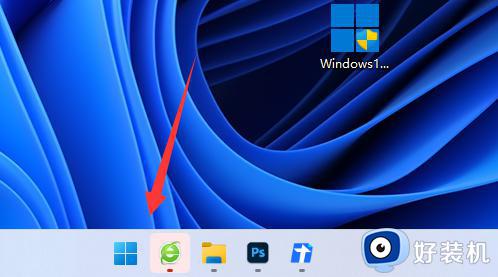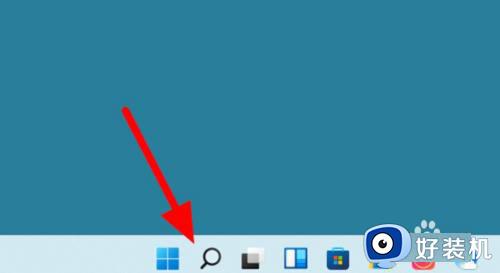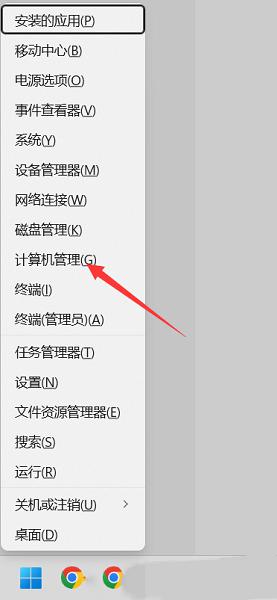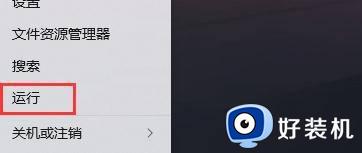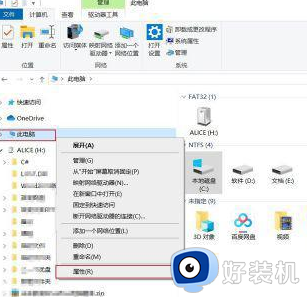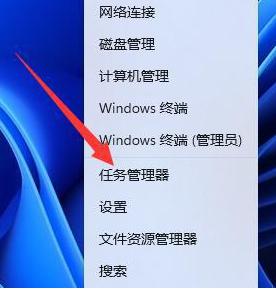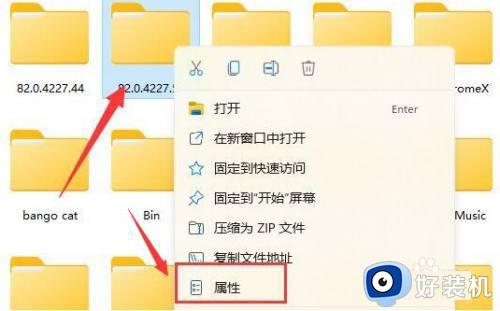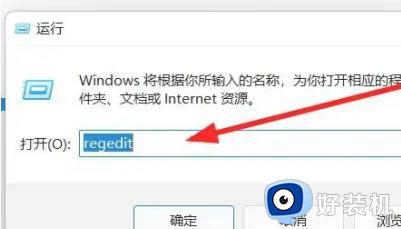windows11软件打不开怎么办 win11双击软件不运行的修复方法
时间:2024-02-23 11:16:56作者:zheng
我们在使用win11电脑的时候难免会遇到各种问题,有些用户就在使用win11电脑的时候发现电脑的应用程序突然都无法打开了,想要进行修复却不知道win11双击软件不运行的修复方法,今天小编就给大家带来windows11软件打不开怎么办,如果你刚好遇到这个问题,跟着我的方法来操作吧。
推荐下载:win11系统中文版
方法如下:
1、首先点击Windows11桌面左下角的开始按钮选项。
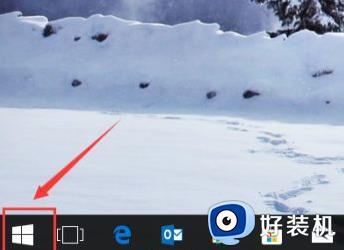
2、然后我们在搜索栏之中输入指令Powershell。
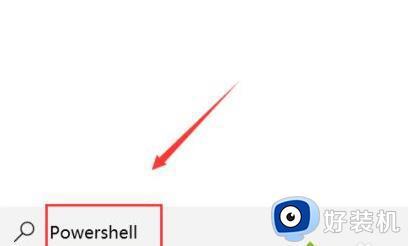
3、接着在右击弹出的Powershell选项之中,选择以管理员身份运行。
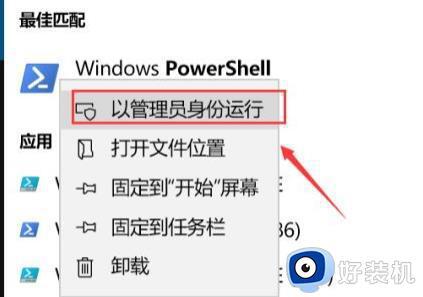
4、输入代码:Get-AppXPackage -AllUsers | Foreach {Add-AppxPackage -DisableDevelopmentMode -Register “$($_.InstallLocation)AppXManifest.xml”}然后回车即可生效。
5、最后等待全部修复完成就可以啦。
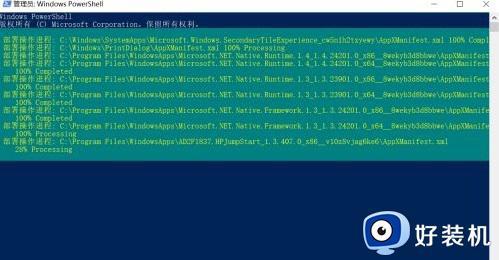
windows11软件打不开怎么办就为大家介绍到这里了。若是你也遇到同样情况的话,不妨参考本教程操作看看!